Apowerosft製品をご利用いただきましてありがとうございます。本文は「Apowersoft動画ダウンロード無双」を例にして、Apowersoftアカウントを登録し、アカウントをVIPアカウントにアクティベートする方法をご紹介します。
Apowersoftアカウントの登録及びアクティベート手順
Apowersoftアカウントの登録(サインアップ)方法について
Apowersoft製品を使用するには、Apowersoftアカウントが必要です。Apowersoftアカウントを登録した後、3日間の無料お試しが可能です。この3日間内に、Apowersoft製品を無制限でご使用できます。アカウントの登録手順は以下の通りです。
- ソフト主画面の右上隅の「ヒト」アイコンをクリックします。その後、ポップアップ画面の左下隅の「登録&ログイン」ボタンをクリックします。(下図をご参照)
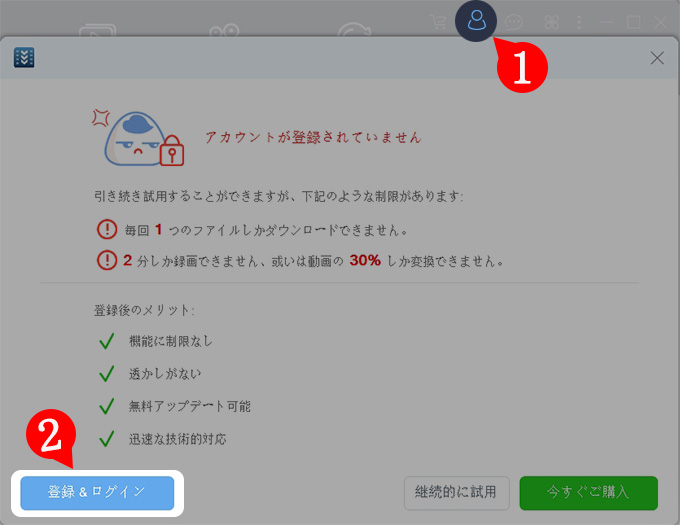
- サインイン画面が表示されます。該画面の一番下の「サインアップ」ボタンをクリックして、登録画面を表示します。登録画面で、メールアドレスの空欄に有効なメールアドレスを入力し、パスワードの空欄にご自分で設定されたものを入力します。その後、「サインアップ」ボタンをクリックします。すると、システムから先ほどご入力のメールアドレスに6桁の認証コードを送信します。
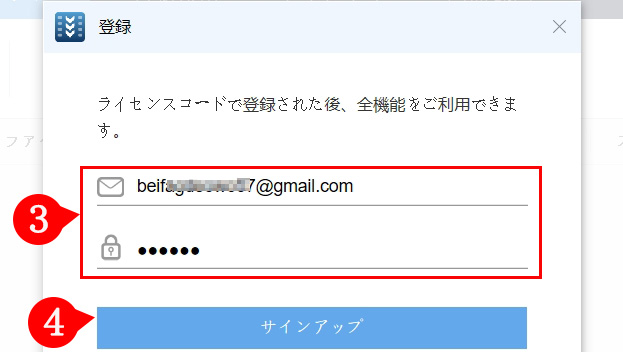
- その認証コードを入力欄に記入し、「次へ」をクリックします。それで、アカウント登録が完成します。
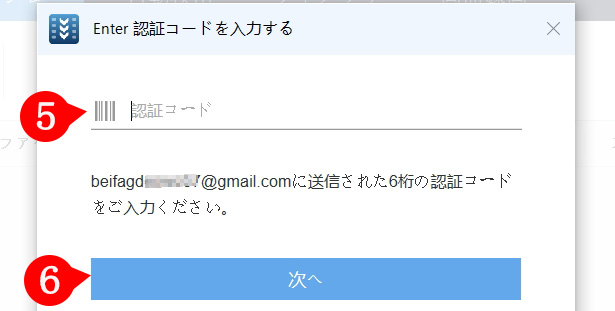
Apowersoft VIPアカウントをアクティベートする手順
Apowersoft VIPアカウントをアクティベートした後、Apowersoft製品を無制限でご利用できます。以下はアクティベート方法です。
1)アカウントにログインしている場合での購入
ライセンスを1つ購入されたお客様向け
A.アカウントが登録された場合は、
製品を購入された後、「アカウントを更新しました」という内容が記載されたメールはご受信になります。購入時に使用されたメールアドレスで作成したアカウントでログインしている場合、ソフトを再起動するだけで、自動的にVIPアカウントになります。万が一VIPアカウントにならなければ、ログアウトしてアカウントで再度にログインしてください。
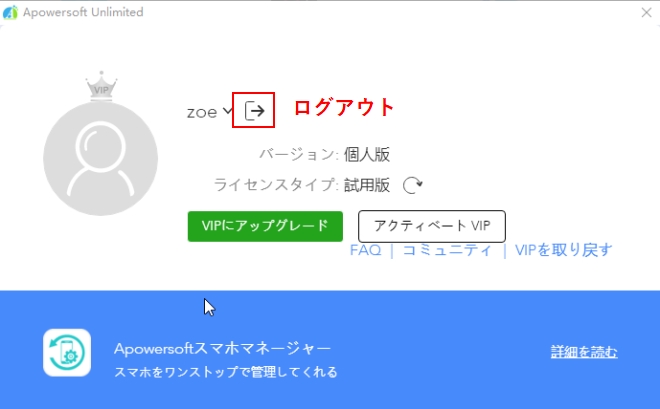
「更新」アイコンをクリックしてVIPアカウントに更新することもできます。
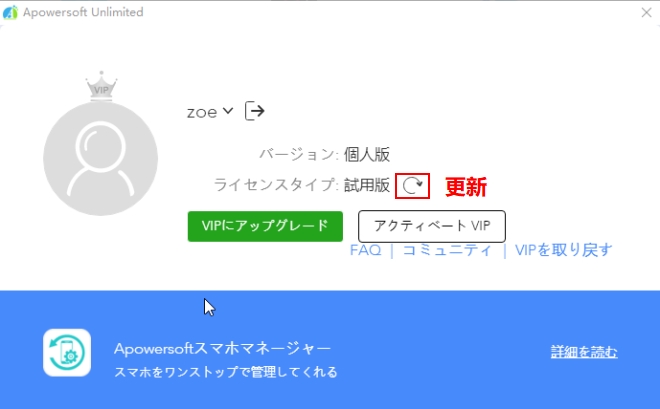
B. アカウントが登録されていない場合は、
製品を購入された後、「初期パスワード」が記載されたメールはお客様のメールアドレスに送信されます。「サインイン」画面で、メールアドレスと初期パスワードを入力して、「ログイン&アクティベート」ボタンをクリックします。それで、VIPアカウントになり、製品を無制限でご利用できます。
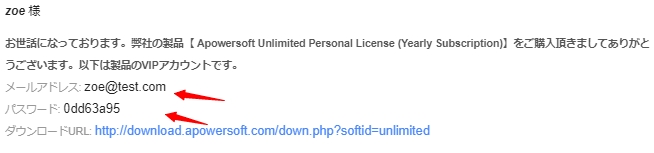
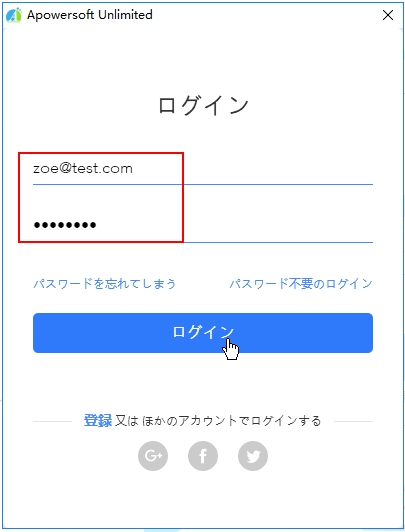
C.アクティベーションコードの使い方
使用されたいアカウントは弊社から送信したVIPアカウントに一致しない場合、アクティベーションコード(1回のみ有効)で使用されたいアカウントをアクティベートすることができます。「アクティベートVIP」ボタンをクリックし、アクティベーションコードを入力してアカウントをアクティベートしていいです。
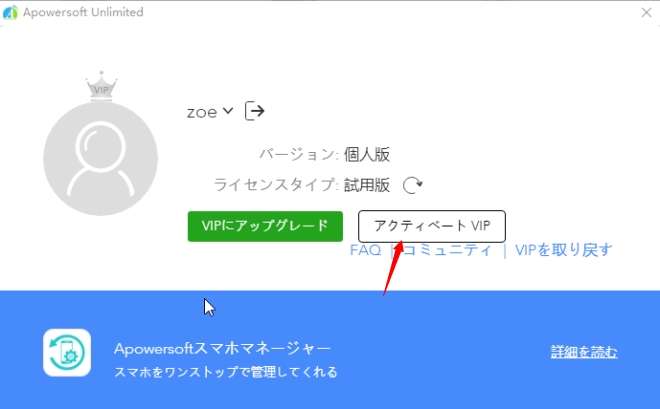
ご注意:アクティベーションコードでほかのアカウントをアクティベートしたら、システムが送信したVIPアカウントは無効になります。同様に、ご購入時に使用されたメールアドレスでログインした場合、アクティベーションコードも自動的に無効になります。
D.ライセンスを複数購入されたお客様向け
複数のユーザ様のために、ソフトウェアを購入された場合、複数のライセンスコードはご受信になります。例えば、動画ダウンロード無双永久ライセンスを3つ購入されたら、ライセンスコードは3つご受信になります。この場合、3人のユーザ様のためにVIPアカウントをアクティベートできます。
- ステップ①、3人のユーザ様がそれぞれApowersoftアカウントを登録します。登録方法は前述のApowersoftアカウントの登録方法をご参照ください。
- ステップ②、3人のユーザ様にライセンスコードを配ります。下図のように、「マイアカウント」で、「ユーザ名」-「アクティベート」をクリックしてアクティベート画面を表示します。
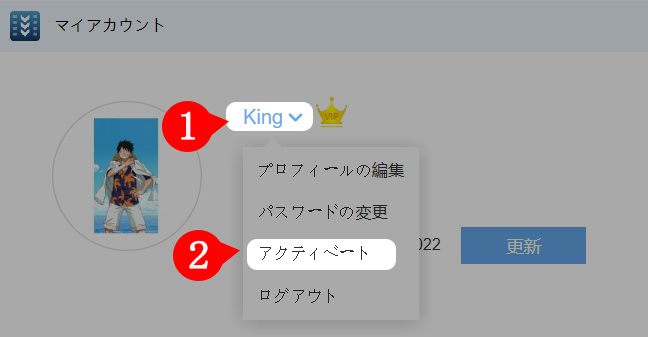
- ステップ③、その空欄にライセンスコードを記入して、VIPアカウントをアクティベートします。
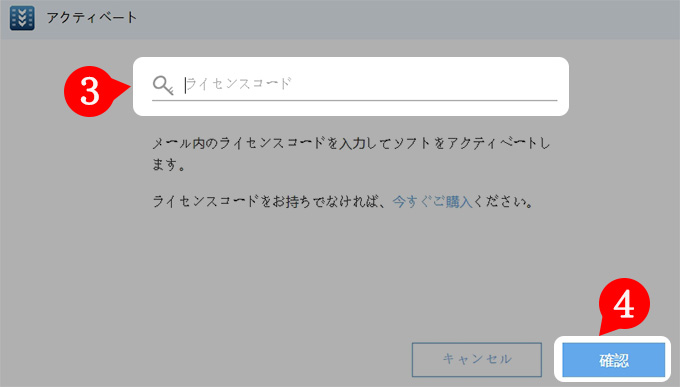
2)アカウントにログインしていない場合での購入
アカウント登録/ログインしない場合、Apowersoft製品を購入することもできます。
ご注意:このアクティベーション方法は、ソフトが初期アクティベートされたパソコンのみに利用できます。他のパソコンでVIPを使用したい場合、あるいは機種変更の場合は、Apowersoftアカウントを登録またはログインしておく必要があります。
ライセンスを1つ購入されたお客様向け
- ソフトを起動して、画面の右上ある「VIPを購入」をクリックします。
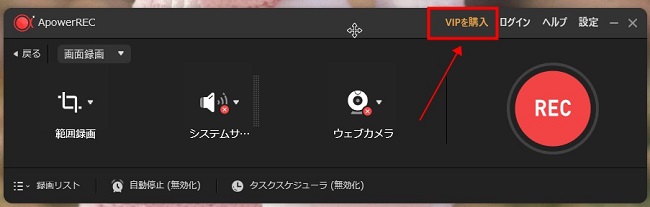
- 自分のニーズに応じて選択して購入します。
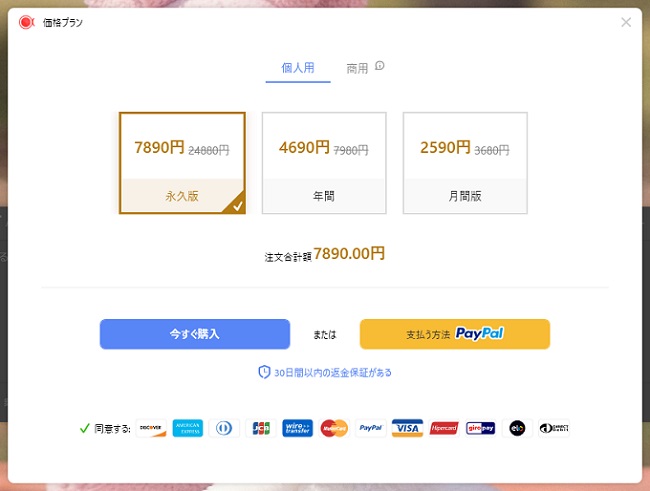
- 支払いが正常に完了した後、「VIPになりました」というウィンドウが表示されます。 「OK」をクリックします。
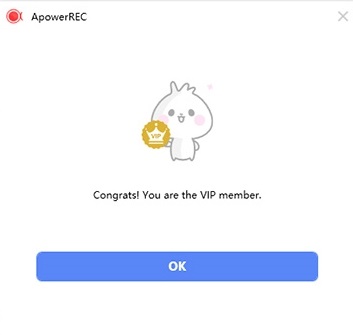
- その後、アカウントにログインして関連を付けるように求めるウィンドウが表示されます。どのパソコンでもVIPを利用できるように、注文後にアカウントにサインアップしてログインすることをお勧めします。アカウントを登録したくない場合は、アカウントの関連をスキップすることもできます。
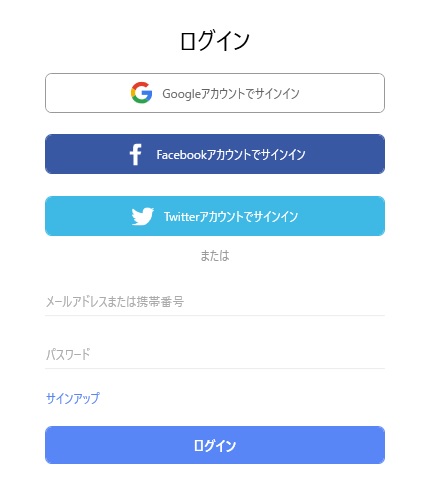
ご注意:購入後にソフトが正常にアクティベートされない場合は、ソフトを再起動してください。
ライセンスを複数購入されたお客f様向け
購入手順は上記と同じです。複数のパソコンでソフトをアクティベートするには、注文が正常に完了した後、ソフトでアカウントをバインドする必要があります。アカウントをソフトにログインすれば利用できます。
よくある質問
質問:購入後、なぜ初期パスワードが記載されているメールは届きませんか?
回答:ご購入前に、Apowersoftアカウントを登録された場合、ご購入後に、初期パスワードの代わりに、「更新になりました」という内容が記載されているメールはお客様に送信されます。ソフトウェアを再起動するだけで、VIPアカウントをアクティベートすることができます。
ご購入前に、Apowersoftアカウントを登録されませんが、初期パスワードが届かない場合、メールは迷惑メールか広告メールとして誤認識されてしまって迷惑メールフォルダに入っていないかご確認ください。
質問:購入後、なぜライセンスコードは届きませんか?
回答:個人ユーザはApowersoft製品を購入された後、ライセンスコードで製品をアクティベートする必要がなくなります。ご購入時に使用されたメールアドレスを使って、前述の方法でVIPアカウントをアクティベートすればいいです。
質問:なぜ「メールアドレス又はパスワードが間違っています」というエラーメッセージが表示されますか?
回答:まず、正しいメールアドレスとパスワードを入力されたかどうかをご確認ください。もし相変わらずエラーメッセージが表示されたら、「パスワードを忘れてしまう」をクリックして、新しいパスワードを設定できます。
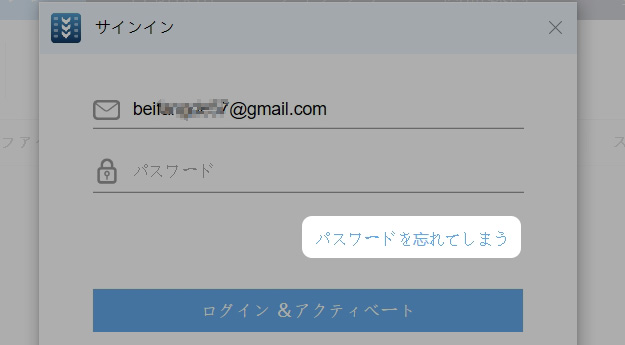
質問:購入時に使用されたメールアドレスと登録時に使用されたメールアドレスは同様でなければ、どうしたらいいですか?
質問:システムはご購入時に使用されたメールアドレスを自動的にVIPアカウントにアクティベートします。それで、ご購入時に使用されたメールアドレスを使用してログインすることができます。もしご登録時のメールアドレスを使用されたら、弊社までにご連絡ください。


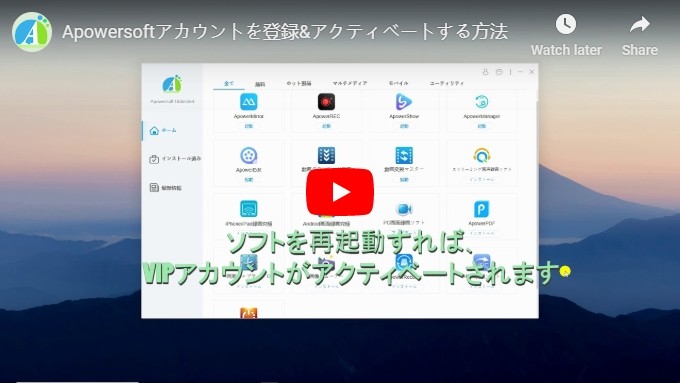
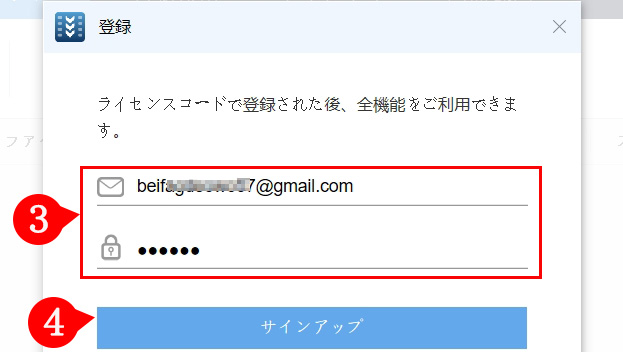
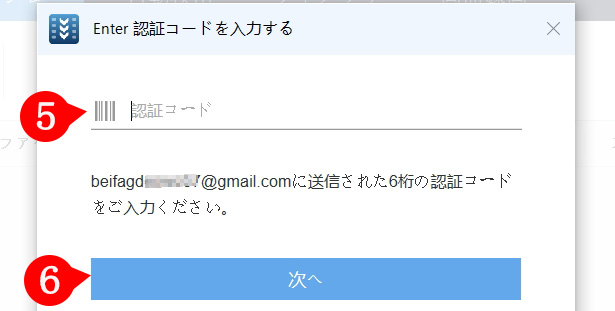
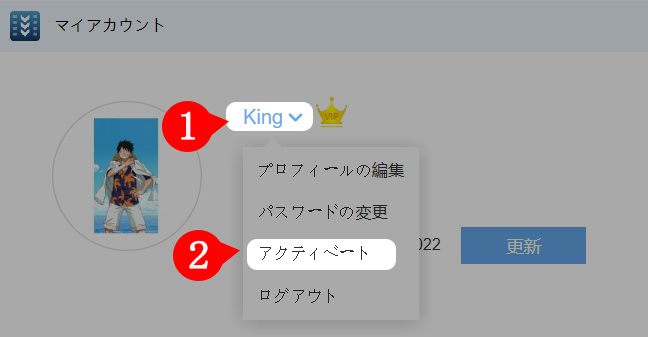
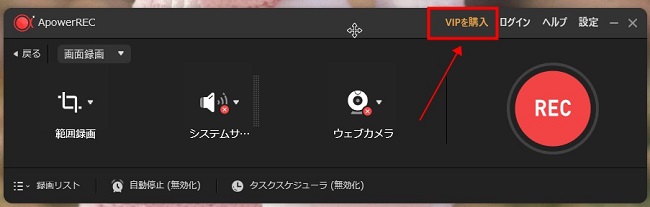
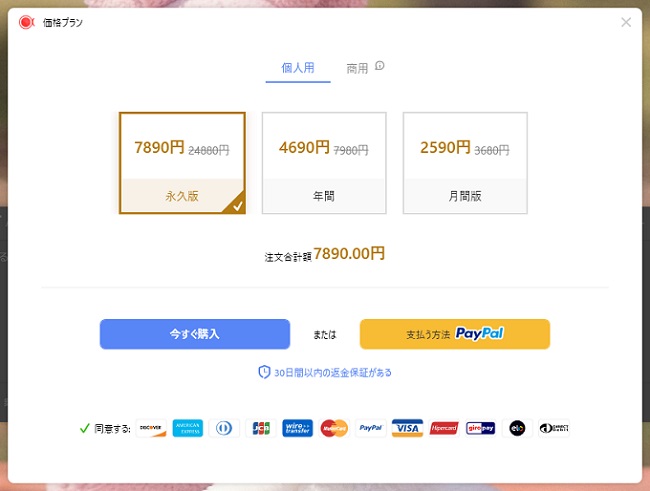
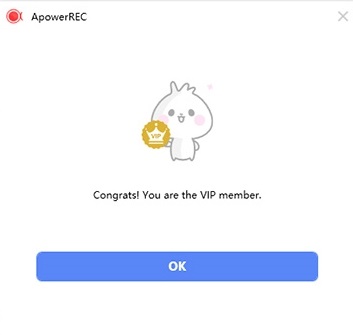
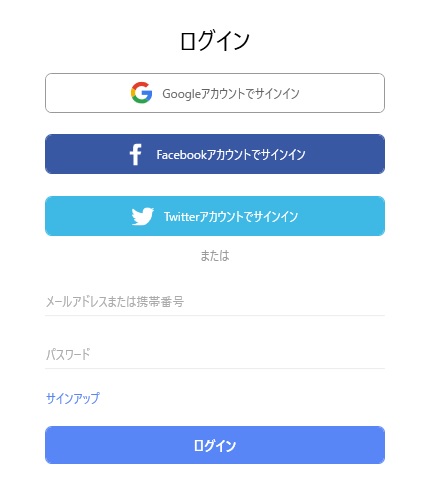
コメントを書く